A Microsoft Outlook egy funkciókban gazdag levelezőprogram, amely Windows, Android, iPhone és Mac rendszereken érhető el. Népszerűsége ellenére azonban sok felhasználó hibáról számol be, ami azt jelenti, hogy nem tudnak fájlokat csatolni az Outlookban.
Ebben az oktatóanyagban elmagyarázzuk, miért tapasztalja ezt a hibát, és elmagyarázzuk, hogyan javíthatja ki az Outlookot, hogy ismét csatolhasson fájlokat Outlook e-mailjeihez.
Miért nem tudok fájlokat csatolni a Microsoft Outlookban?
A probléma megoldása előtt tudnia kell, mi okozza azt. A e-mail mellékletekkel kapcsolatos problémák gyakori okai az Outlookban a következők:
Hibaelhárítás, ha nem tud fájlokat csatolni a Microsoft Outlook programban
Mivel ennek a problémának több oka is van, több megoldás is létezik. Kövesse az alábbi hibaelhárítási módszereket, amíg ismét nem csatolhat fájlokat az e-mail üzenetekhez az Outlook alkalmazásban.
1. Ellenőrizze a maximális fájlméretet
Az Outlook 20 MB-os mellékletméret-korlátozással rendelkezik. Ha a fájl mérete meghaladja ezt a korlátot, egyszerűen nem tudja csatolni. Tehát, ha problémái vannak egy fájl csatolásával, először ellenőrizze, hogy a melléklet mérete nem túl nagy-e. Ha a méret meghaladja a megengedett korlátot, más módot kell találnia a fájl elküldésére.
A megosztási beállításoktól függően az Outlook kényelmes alternatívaként felajánlhatja egy OneDrive-hivatkozás küldését. Megpróbálhatja tömöríteni a fájlt Zip fájlba, és megpróbálhatja csatolni azt.
2. Módosítsa az e-mail fájl formátumát
A Rich Text formátum az Outlook e-mail üzeneteinek szabványos formátuma. Ha problémái vannak a fájlok e-mailhez csatolásával, módosítsa a formátumot egyszerű szövegre vagy HTML-re, és ellenőrizze, hogy ez megoldja-e a problémát.
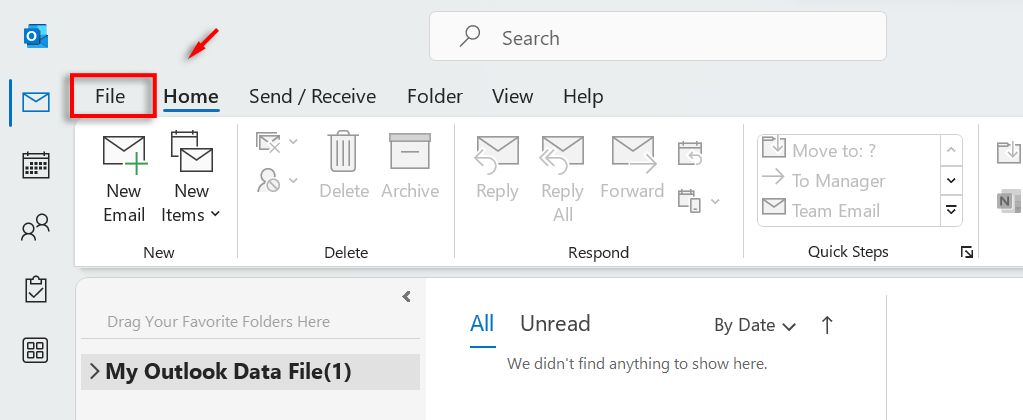


3. Vegye ki az Outlookot a kompatibilitási módból
Ha régebbi operációs rendszert használ, az Outlook kompatibilitási módba lép, hogy lehetővé tegye a program futtatását. Ettől függetlenül problémákat okozhat az Outlook egyes funkcióiban, például a fájlok csatolásakor. Ha az Outlook az Kompatibilitási módban verzióban fut, próbálja meg visszakapcsolni normál módba az alábbi lépésekkel.

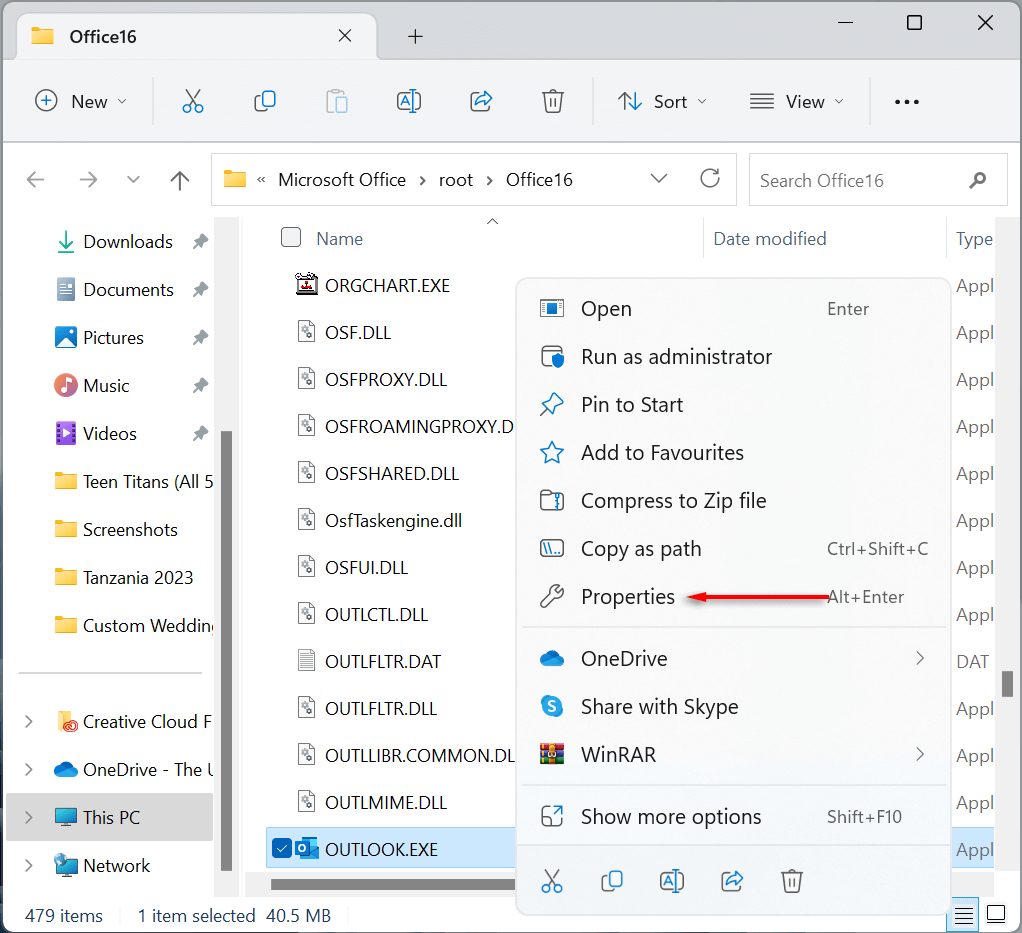
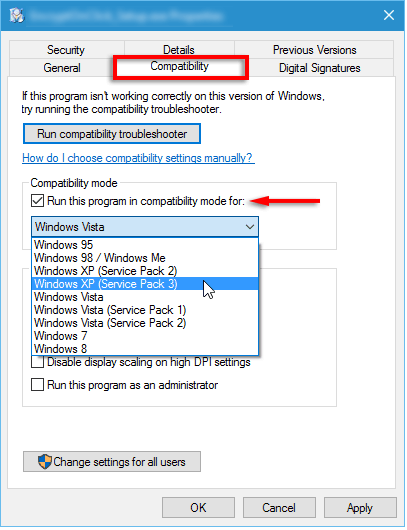
4. Frissítse az Outlook programot a legújabb verzióra
A Microsoft által biztosított szoftverfrissítések nemcsak funkciókat adnak hozzá, és biztosítják az alkalmazás működését az operációs rendszerrel, hanem különféle technikai hibákat is eltávolítanak. Ha nem tud fájlokat csatolni az Outlook programban, próbálkozzon a frissíti az aktuális verzióra lehetőséggel az alábbi lépésekkel.
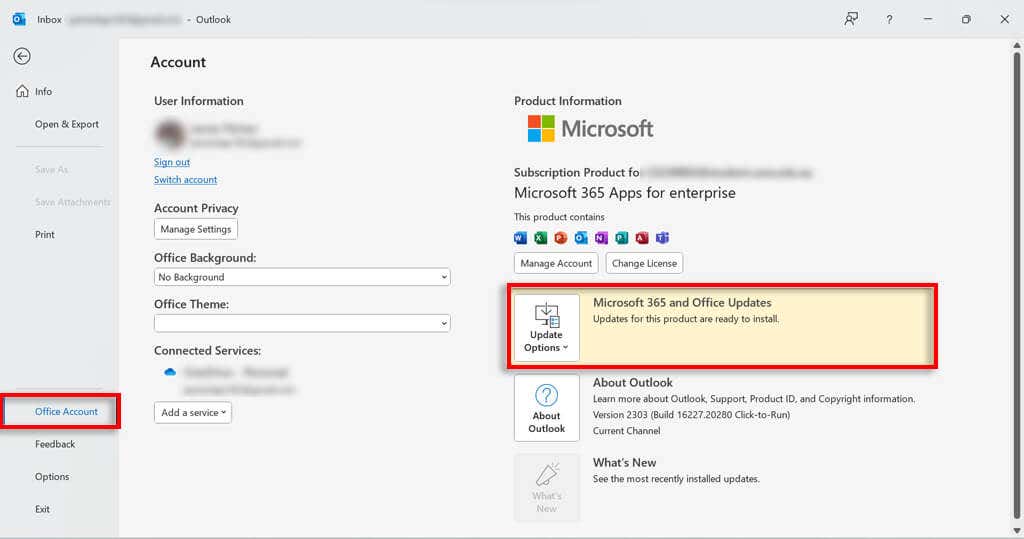
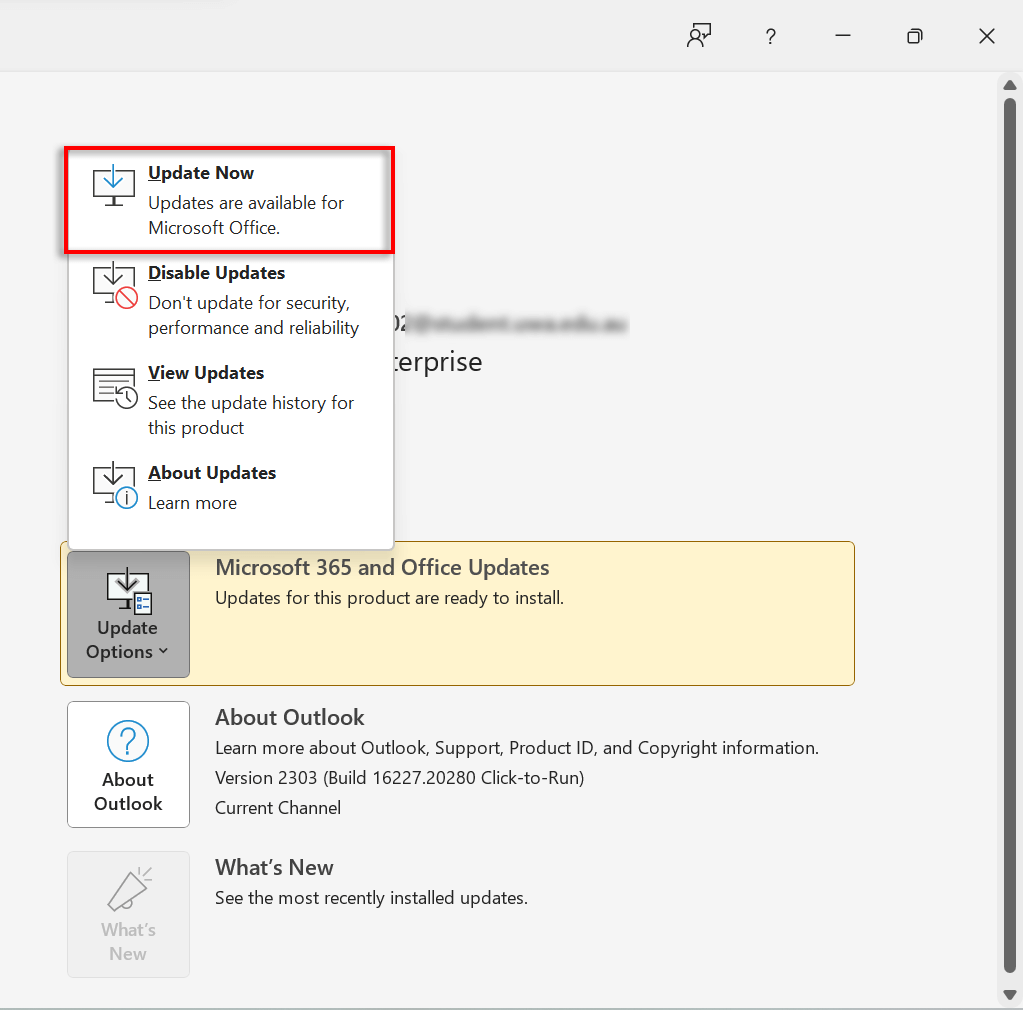
5. Ellenőrizze az internetkapcsolatot, és frissítse a böngészőt
Az instabil internetkapcsolat problémákat okozhat a fájlok csatolásakor. A fájlok csatolása előtt győződjön meg arról, hogy aktív, stabil internetkapcsolata van erős jellel.
Ha problémái vannak a hálózattal, tekintse meg a internetes hibaelhárítási útmutató oldalunkat.
6. Frissítse böngészőjét
Ha az Outlook webes verzióját használja, győződjön meg arról, hogy böngészője naprakész, mielőtt megpróbálna fájlokat csatolni egy Outlook e-mailhez. Ha nem tudja, hogyan kell, tekintse meg útmutatónkat a frissítsen bármelyik webböngészőt..
7. Ellenőrizze a fájl kiterjesztését
Ha .exe fájlt küld, az Outlook rosszindulatú programként jelölheti meg. Mielőtt megpróbálná csatolni egy e-mailhez, győződjön meg arról, hogy az elküldött fájltípus megfelel az elvárásoknak, és biztonságos forrásból származik.
Ha továbbra sem sikerül elküldeni, megpróbálhatja tömöríteni a fájlt ZIP-fájlba küldés előtt.
Utolsó szavak
Mindig előfordulnak hibák, amikor valami egyszerű műveletet próbál végrehajtani, például fájlokat csatolni egy e-mailhez az Outlookban. Szerencsére általában könnyű kijavítani, és remélhetőleg most ismét tud fájlokat csatolni Outlook e-mailjeihez.
.